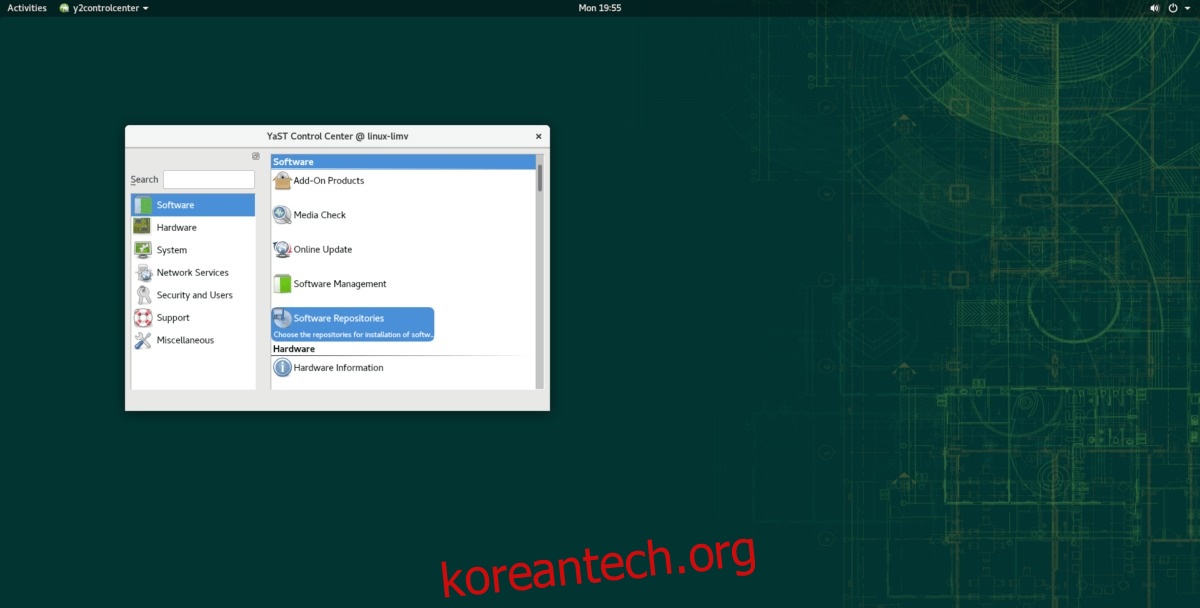OpenSUSE Linux에는 사용자가 비공식 맞춤형 소프트웨어 소스에서 소프트웨어를 설치할 수 있는 많은 방법이 있습니다. 결과적으로 오픈 소스 커뮤니티에서 가장 큰 Linux 소프트웨어 선택 중 하나를 제공합니다. 여전히 인기가 적은 Linux 운영 체제(Ubuntu, Fedora, Debian 등에 비해)이기 때문에 OpenSUSE 세계의 많은 신규 사용자는 OpenSUSE Linux에 이러한 사용자 정의 소프트웨어 소스를 추가하는 방법을 모릅니다.
이 가이드에서는 OpenSUSE에 대해 자세히 알아보고 시스템에 맞춤형 타사 소프트웨어 소스를 추가하는 방법을 설명합니다. 또한 이러한 사용자 지정 소프트웨어 소스를 제거하는 방법도 보여 드리겠습니다. 제거하는 것은 추가하는 것만큼 혼란스러울 수 있기 때문에 특히 유용할 수 있습니다.
목차
사용자 정의 소프트웨어 소스 추가 – YaST
OpenSUSE Linux 배포판에는 사용자가 하드웨어 사양 파악부터 다양한 서버 소프트웨어 프로그램 실행, 소프트웨어 리포지토리 추가 등에 이르기까지 모든 작업을 수행할 수 있는 완전한 GUI 도구 상자인 YaST가 함께 제공됩니다. 매우 사용자 친화적이며 OS가 처음인 경우 SUSE 개발자는 YaST를 사용하여 대부분의 시스템 조정을 수행하는 데 YaST를 사용하는 것을 선호할 것입니다.
시작하려면 OpenSUSE에 추가하려는 타사 소프트웨어 저장소의 URL을 찾으십시오. 그런 다음 마우스로 강조 표시하고 클립보드에 복사합니다. 거기에서 애플리케이션 메뉴를 열고 “YaST”를 검색하여 엽니다.
YaST 도구가 시작되면 암호를 입력합니다. 그렇게 하면 다양한 설정 범주를 보여주는 YaST 제어 센터에 액세스할 수 있습니다.
YaST 제어 센터를 살펴보고 “소프트웨어”를 클릭하십시오. 그런 다음 “소프트웨어” 범주를 선택했으면 “소프트웨어 소스”를 찾아 클릭하여 OpenSUSE의 소프트웨어 리포지토리 관리 도구를 시작합니다.
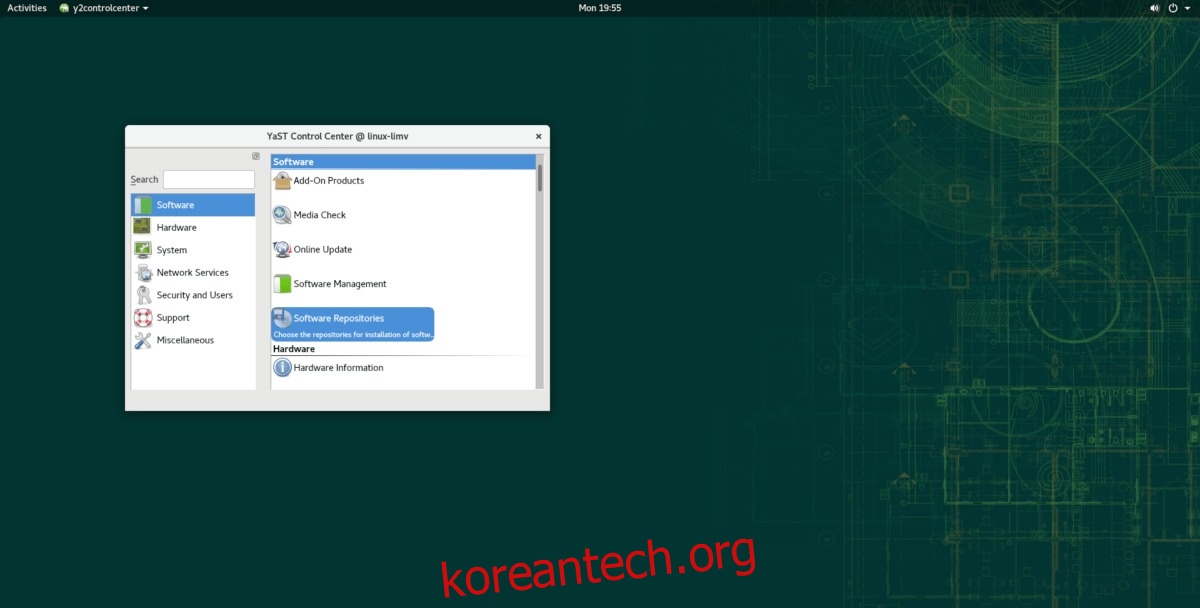
YaST 소프트웨어 저장소 도구에서 현재 OpenSUSE Linux 시스템에 있는 모든 소프트웨어 소스의 방대한 목록을 볼 수 있습니다. 이 목록에 새로운 타사 소프트웨어 소스를 추가하려면 창 하단을 살펴보고 “추가” 버튼을 클릭하십시오.
“추가”를 클릭하면 여러 옵션이 있는 새 페이지가 나타납니다. “URL 지정”을 선택하고 “다음”을 클릭하여 다음 페이지로 이동합니다.
옵션 1 다음에 오는 페이지에는 두 개의 텍스트 상자가 표시됩니다. 리포지토리 이름 아래에 있는 상자를 찾아 타사 소프트웨어 리포지토리의 이름을 작성합니다. 그런 다음 “URL” 상자를 마우스 오른쪽 버튼으로 클릭하고 클립보드에서 소프트웨어 저장소 URL을 붙여넣습니다.
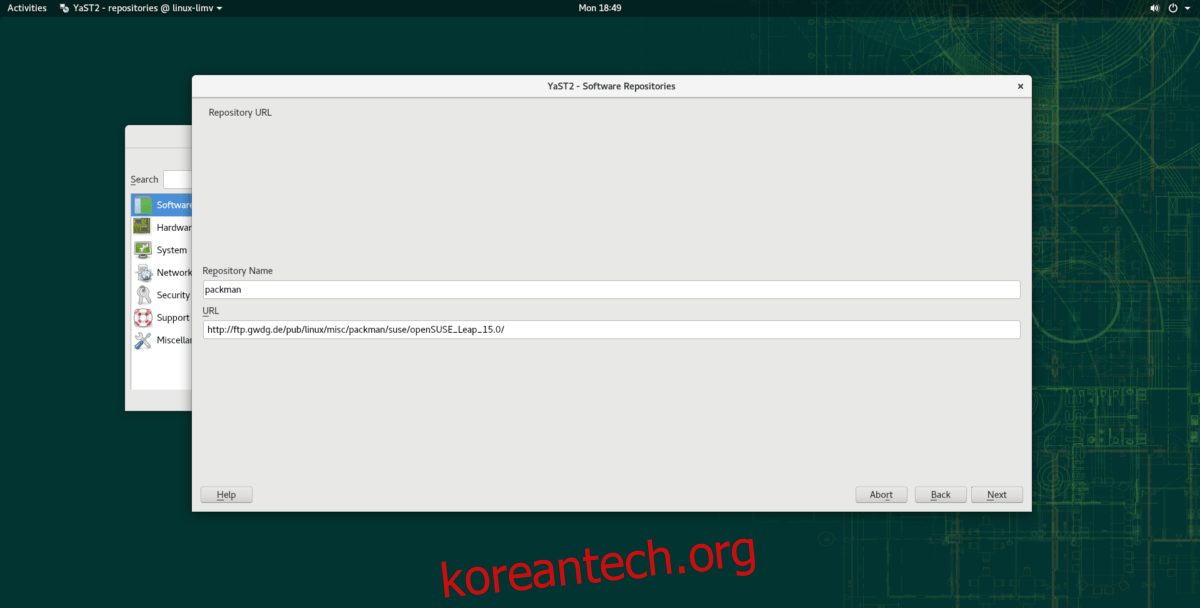
YaST에서 두 상자를 모두 채우면 페이지에서 “다음” 버튼을 선택합니다. OpenSUSE가 새 사용자 정의 소프트웨어 저장소를 설정하는 데 필요한 모든 것을 다운로드하도록 허용합니다.
사용자 정의 소프트웨어 소스 제거 – YaST
OpenSUSE에서 소프트웨어 소스 제거는 소프트웨어 관리 앱의 YaST에서도 수행됩니다. 리포지토리를 제거하려면 YaST를 시작하고 암호를 입력하고 “소프트웨어 관리”를 클릭한 다음 이전과 같이 “소프트웨어 소스”를 클릭합니다. 그런 다음 목록을 살펴보고 제거하려는 저장소를 클릭하십시오. 그런 다음 “삭제”버튼을 선택하십시오.
경고: 시스템에서 공식 OpenSUSE 소프트웨어 저장소를 삭제하지 말고 타사 저장소만 삭제하십시오. 공식 소프트웨어 소스를 제거하면 업데이트 후 시스템이 손상되어 사용할 수 없게 될 수 있습니다.
YaST에서 “삭제” 옵션을 선택하면 소프트웨어 소스를 제거할지 묻는 메시지가 표시됩니다. “예”를 선택하여 확인하면 소프트웨어 저장소가 사라집니다.
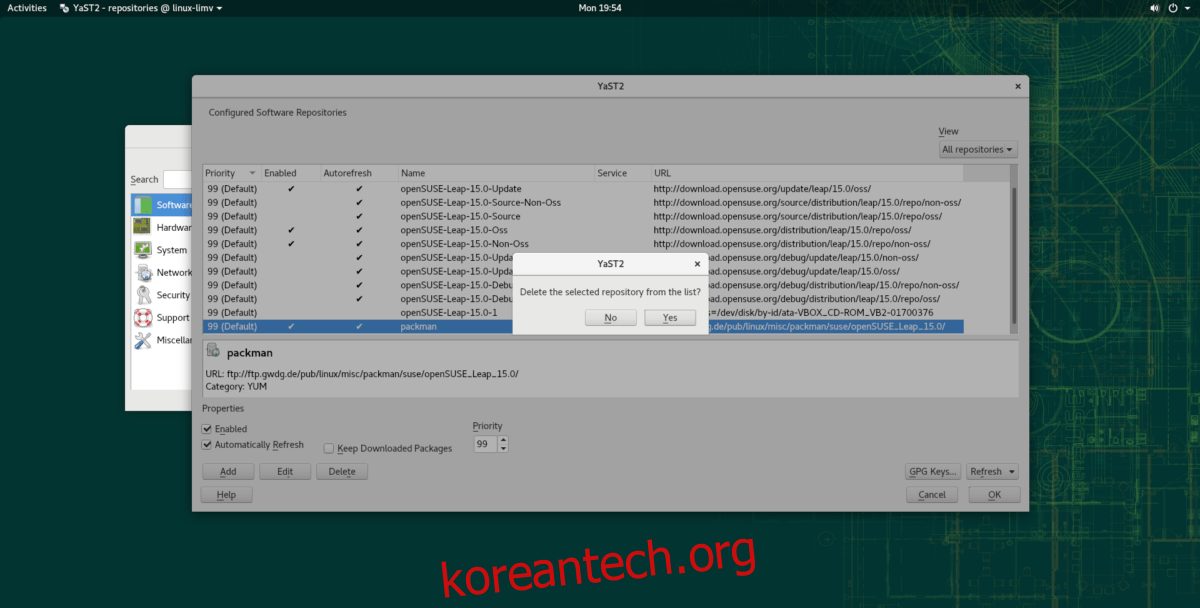
사용자 정의 소프트웨어 소스 추가 – 터미널
GUI의 팬이 아니고 터미널을 선호한다면 YAST에서와 마찬가지로 OpenSUSE에 사용자 정의 소프트웨어 소스를 추가하는 것이 쉽다는 사실을 알게 되어 기쁩니다. 작동 방식은 다음과 같습니다.
시작하려면 키보드에서 Ctrl + Alt + T 또는 Ctrl + Shift + T를 눌러 터미널 창을 시작합니다. 그런 다음 시스템에 추가하려는 소프트웨어 저장소를 강조 표시하고 클립보드에 복사합니다.
소프트웨어 리포지토리를 클립보드에 저장한 후 터미널로 돌아가 다음 명령어를 작성합니다.
참고: Ctrl + Shift + V를 사용하여 소프트웨어 저장소 URL을 터미널에 붙여넣을 수 있습니다.
sudo zypper addrepo -f https://url-of-software-repository/ name-of-repository
Enter 키를 눌러 OpenSUSE에 새 소프트웨어 리포지토리를 추가합니다. 그런 다음 소프트웨어 소스를 새로 고쳐 설정 프로세스를 마칩니다.
sudo zypper refresh
사용자 정의 소프트웨어 소스 제거 – 터미널
터미널을 통해 OpenSUSE에서 타사 소프트웨어 소스를 제거하고 싶으십니까? 방법은 다음과 같습니다.
먼저 repos 명령을 실행하여 시스템에 현재 설정된 모든 소프트웨어 저장소를 봅니다.
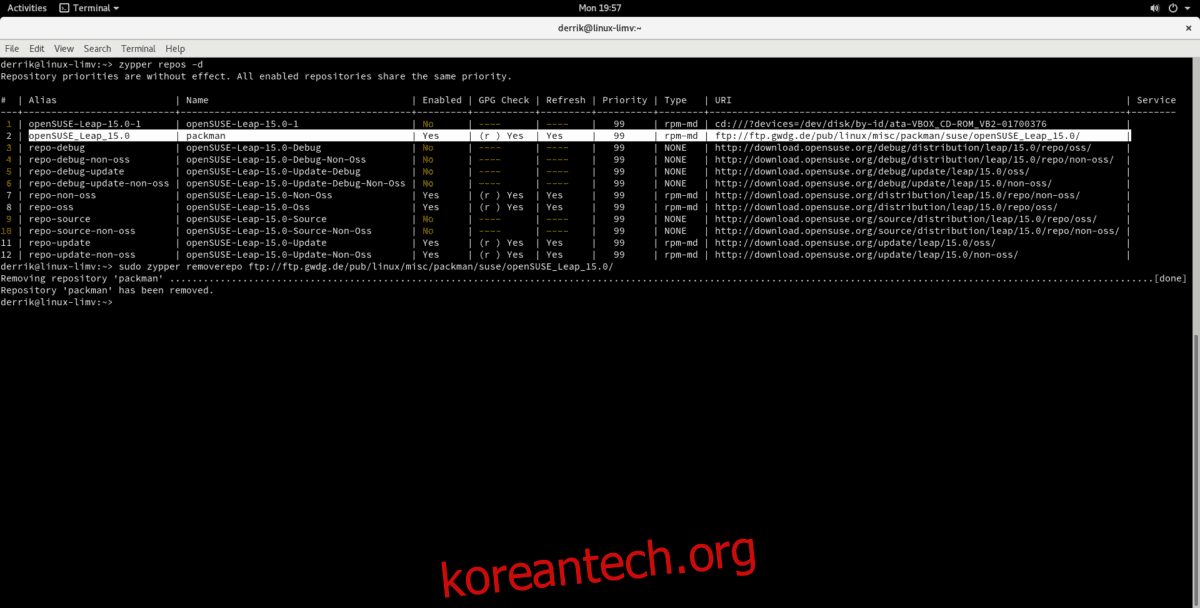
zypper repos -d
repos 명령의 출력을 살펴보고 제거하려는 repo의 URL을 복사하고 removerepo 명령을 사용하여 제거합니다.
sudo zypper removerepo https://url-of-software-repository/